Aprendiendo a buscar en Google
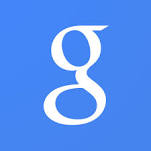 Todos conocemos el buscador de Google, todos alabamos su eficacia. Todos conocemos lo maravilloso que es encontrar siempre nuestra información en la primera página de resultados… hasta que no es así. Y generalmente es porque la búsqueda especificada es imprecisa o poco concreta.
Todos conocemos el buscador de Google, todos alabamos su eficacia. Todos conocemos lo maravilloso que es encontrar siempre nuestra información en la primera página de resultados… hasta que no es así. Y generalmente es porque la búsqueda especificada es imprecisa o poco concreta.
En estos tiempos que corren no se espera de nosotros, como trabajadores, que lo sepamos absolutamente todo. De no ser por Google en lugar de a un informático tendríamos que contratar a diez. Muchas cosas que he tenido que hacer en mi trabajo, ni pajolera idea de por dónde empezar, honestamente. Pero ahí estaba Google para apuntarme a una buena documentación en un tiempo mínimo.
Lo que mucha gente no sabe es que el buscador de Google tiene una serie de funciones y operadores de búsqueda sin los cuales yo probablemente estaría ya en la calle.
Ahorrémonos caracteres…
Google ignora las preposiciones y artículos de cualquier idioma. Buscar «un libro escrito por un autor canadiense» es lo mismo que «libro escrito autor canadiense». Suena a indio, pero el tiempo es oro.
Calculadora
Google detecta las operaciones aritméticas y si le pones por ejemplo «30 x 40» te hace la multiplicación y además te muestra una calculadora. Esto es genial para hacer cálculos rápidos sin tener que ir a WolframAlpha ni tener que abrir la calculadora. Como aviso, el operador % no realiza un cálculo del porcentaje sino la operación de módulo (el resto de una división).
Por desgracia Google aún no detecta las operaciones lógicas.
Cambios de moneda
También tiene incluído un conversor de moneda, de forma que si buscamos «4€ $» te dirá el equivalente en dólares americanos de 4€ en el momento de la búsqueda (porque como tienen Google Finance pues están al día de las fluctuaciones del mercado). Sirve por supuesto con cualquier otra moneda.
Operadores de búsqueda
Aquí llegamos a mi parte favorita. En mi opinión son los operadores lo que hacen de la búsqueda algo realmente eficaz y lo que más gente desconoce, así que vamos allá.
Búsqueda de una palabra o frase exacta
Muchas veces os habréis dado cuenta de que el maldito buscador es tan listo que te busca sinónimos, de forma que de una consulta con «error» te saldrán resultados con «problema». ¿Pero qué pasa si no queremos que nos haga esto? Esto es un caso muy común entre los informáticos, que un programa no demasiado conocido nos da un error y queremos buscar dicho error, y al buscarlo literalmente te encuentra resultados con la frase separada y que no tienen nada que ver.
Solución: comillas dobles. Si pones una frase entre comillas dobles, por ejemplo «bocadillo de jamón», entonces sólo mostrará resultados que contengan la frase exacta. No mostrará «jamón y bocadillo de tortilla», porque el orden del resultado no es el que hemos pedido, no. Lo mismo pasa si usamos las dobles comillas sobre una sola palabra, «error» mostrará resultados con error y no con problema.
Además permite el uso de un comodín. Imaginemos que una página web muy conocida nos da un error tal que «Error 123: El usuario paco no es válido» y queremos saber por qué nos da ese error, o si hay más gente a la que le pasa. Nos encontramos con el siguiente problema: si buscamos la frase entre comillas incluirá el «paco», y los resultados deberán de tener «paco» en él, pero paco somos nosotros, no el resto de usuarios. Si buscamos la frase sin las comillas entonces nos puede salir de todo, porque la frase es muy genérica. ¿Qué podemos hacer? Buscar «Error 123: El usuario * no es válido». El asterisco hace de comodín, así que nos devolverá todos los resultados con esa frase donde en el asterisco haya cualquier otro nombre de usuario.
Exclusión de palabras o frases
Pongamos que queremos buscar información de la canción Deltoya, de Extremoduro, pero Google se siente particularmente gracioso y sólo nos muestra información de la versión de Fito & Fitipaldis, la cual detestamos. ¿Cómo sacamos a esta gente de los resultados? Fácil, usamos el operador de exclusión: deltoya extremoduro -fito
Con el operador – delante de una palabra o una frase (entre comillas) hacemos que Google excluya todos los resultados que contengan dichos parámetros, en este caso, todos los resultados que contengan la palabra «fito».
Búsqueda dentro de un sitio
Imaginemos que hace unas semanas estabas navegando por reddit y viste un enlace que te gustó sobre gatos con calcetines, pero erraste al no guardarlo y ahora que tienes la oportunidad irrepetible de pasárselo a un amigo no lo encuentras usando la búsqueda interna de reddit, así que recurres a Google. Pero claro, si buscas gatos en Google puedes producir una sobrecarga eléctrica en los cuarteles generales de la empresa.
¿Qué podemos hacer? Limitar nuestra búsqueda a reddit. ¿Cómo? Así: gatos saltarines site:reddit.com
Y con esto sólo te mostrará los resultados que cuelguen de la página de reddit. Podemos usar también sólo el TLD, por ejemplo, site:.es buscará sólo en sitios con el dominio .es. También podemos buscar por página: site:reddit.com/r/videos buscará sólo dentro de las páginas del subreddit de vídeos.
Como extra, también podemos usar el operador de exclusión anterior delante del de site y excluir todos los resultados de una determinada página.
Páginas que enlazan con otra
Imaginemos que queremos saber qué páginas contienen un enlace a otra página, como páginas que estén asociadas con otra, por ejemplo. O queremos ver quién nos enlaza a nuestra web. Pues exactamente igual que con el operador site, pero esta vez usaremos link.
Ejemplo: empresa link:inerciadigital.com mostrará todas las páginas que contengan el término «empresa» y que enlacen a inerciadigital.com. Podemos utilizar el operador link sin poner ningún otro término si queremos: link:inerciadigital.com
Páginas relacionadas
Google es muy listo, y aparte de encontrar todo lo clasifica muy bien. Pues podemos buscar resultados relacionados con una página en concreto. Por ejemplo, related:elpais.com nos va a mostrar el resto de periódicos y medios de noticias españoles.
Operador de disyunción
Para buscar «esto» o «lo otro», tal cual. Si buscamos «pipas OR altramuces» nos mostrará los resultados que tengan al menos uno de los dos términos, o pipas o altramuces. Podemos usar frases, por ejemplo «elecciones 2011» or «elecciones 2008».
Definiciones
Si anteponemos define: a la búsqueda nos mostrará, además de la búsqueda, una definición de lo que hemos puesto.
Búsqueda por tipo de archivo
Pongamos que estamos buscando un formulario de Hacienda que tenemos que rellenar, y sabemos que es un formulario de ésos que hay que imprimir y rellenar, luego debe de ser un documento PDF. ¿Qué podemos añadir a nuestra búsqueda? filetype:pdf restringirá nuestra búsqueda a archivos con formato PDF. Podemos usarlo con documentos de Word (doc), hojas de cálculo (xls), etc.
Conclusión
La búsqueda de Google es una herramienta clave para muchos de nosotros en nuestro trabajo, y el tiempo es oro. Yo no me puedo permitir perder demasiado tiempo paseándome por las páginas de Google a ver si suena la flauta, y como se suele decir, si llegas a la segunda página de resultados es que vas por mal camino. Una búsqueda más precisa te puede llevar a mejor contenido a la par que a menor tiempo perdido.
Si quieres una lista detallada de todos los operadores de búsqueda de Google (que son muchísimos) te recomiendo esta referencia.
Borja V. Muñoz
Latest posts by Borja V. Muñoz (see all)
- Los materiales formativos de emprendimiento de YouBrand están listos - 18/12/2019
- Actividad formativa del proyecto Strategies for Digitalising Adult Educationen Lodz, Polonia // Training activity of the Strategies for Digitalising Adult Education Project in Lodz, Poland - 29/05/2019
- Tercer encuentro transnacional del proyecto YouBrand en Atenas, Grecia // Third Transnational Meeting of the YouBrand Project in Athens, Greece - 22/02/2019

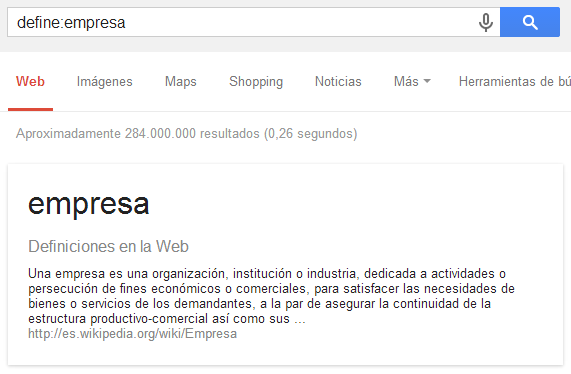
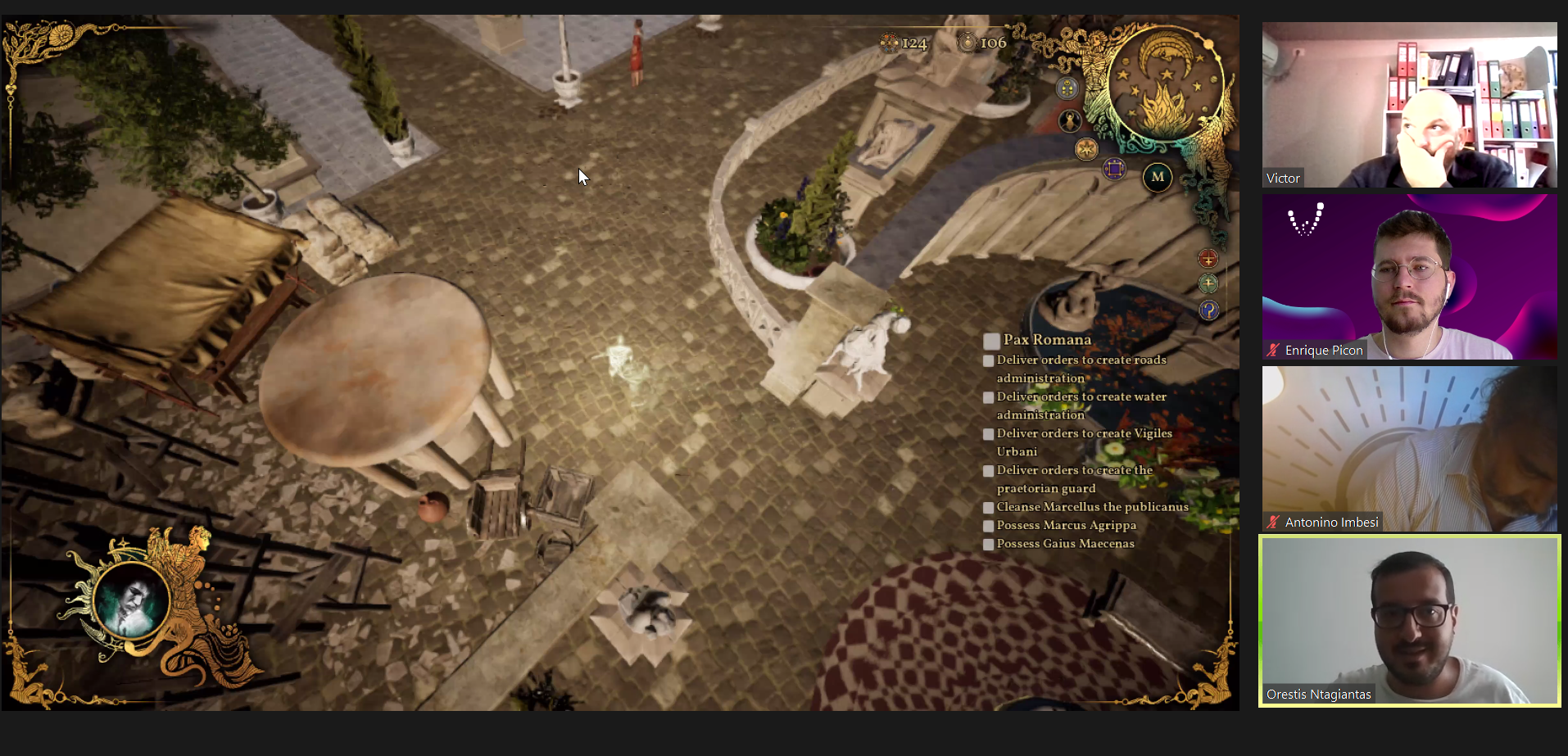

Me ha parecido muy útil el post, gracias Borja, me viene muy bien
Felicidades
Muy útil todo lo que nos has descrito.
Esta entrada me parece una idea genial y muy útil. Google es un mundo desconocido para la mayoría de usuarios y esto puede ayudar a la gente a realizar búsquedas mucho más eficientes. ¡Gracias!
Muchas gracias a todos, me alegra de que estos tochos que escribo os resulten de utilidad.
Un saludo.
Muy buen post, cosillas tan útiles como estás las deberían de conocer más gente, facilitaría mucho el trabajo a muchos.